Debian как установить grub
Wikipedia сообщает "GNU GRUB (англ. GRand Unified Bootloader) — загрузчик операционной системы от проекта GNU. GRUB позволяет пользователю иметь несколько установленных операционных систем и при включении компьютера выбирать одну из них для загрузки." GRUB 2
- Поддержка модулей Raid, LVM файловых систем вкупе с интерактивным интерфейсом позволяют выбрать, что загружать откуда угодно в процессе загрузки (а не установки загрузчика).
- Возможность multiboot (для загрузки, к примеру, XEN)
Установить дистрибутив с GRUB либо мигрировать загрузчик вручную.
Последний пункт выполняет генерацию конфига GRUB на основе шаблонов/скриптов в /etc/grub.d/. Редактировать полученный конфиг руками не рекомендуется т.к. он будет уничтожен следующей автогенерацией (выполняемой, к примеру, installkernel-ом).
Проверьте содержимое /etc/sysconfig/grub2: если там нет раскомментированной переменной GRUB_AUTOUPDATE_DEVICE (при смене загрузчика вручную не будет, т.к. она добавляется только alterator-grub), добавьте устройство или их список; если root/boot на md raid1, следует задать список дисков, на которых он размещён -- например, не '/dev/md0 ', а '/dev/sdb /dev/sda '. После этого стоит выполнить grub-autoupdate.
Для однократного изменения таковых при загрузке GRUB следует:
- нажать "e" при курсоре на цели загрузки, соответствующей используемому экземпляру ALT;
- в открывшемся редакторе отыскать строку, начинающуюся с linux /boot/vmlinuz;
- в её конец дописать требуемые параметры, отделив пробелом;
- нажать F10.
Если нужно, чтобы эти параметры ядра передавались ядру при каждой загрузке, надо прописать их в /etc/sysconfig/grub2 и дать команду update-grub ; подробнее см. следующий пункт.
Для постоянного применения иных параметров загрузки следует изменить конфигурацию загрузчика.
- Параметры ядра содержатся в /etc/sysconfig/grub2
- После редактирования этого файла нужно вызвать grub-mkconfig -o /boot/grub/grub.cfg
В /etc/sysconfig/grub2 поддерживаются следующие опции:
обновлять ли конфиг файл из файлтриггера установки/удаления ядер (по умолчанию true)
опции загрузки ядра
имя автообновляемого конфигфайла. (по умолчанию /boot/grub/grub.cfg)
добавлять ли симлинки в меню (добавлять, не добавлять, добавлять только /boot/vmlinuz [по умолчанию])
добавлять ли failsafe-пункты (добавлять, не добавлять, добавлять только для /boot/vmlinuz [по умолчанию])
- Теоретически вам не должно хотеться этого делать. Расскажите (в рассылке sisyphus@, к примеру) зачем вам этого захотелось - возможно, придумается какой-то новый общий случай.
- Если вам всё же хочется - допишите то, что считаете нужным в /etc/grub.d/40_custom
Например, если автоматически не обнаружилась Windows 10, может помочь такое описание пункта меню:
Где UUID - UUID раздела с загрузчиком Windows. Узнать UUID раздела можно командой blkid
данный пункт очень похож на следующий, но на этот пункт есть ссылки
- Выберите нужный вам пункт один раз при загрузке. savedefault должен сохранять ваш выбор на будущее.
- Не нравится такое поведение? Отключите GRUB_SAVEDEFAULT в /etc/sysconfig/grub2
- NB: в 2.00+ поведение изменилось, теперь дополнительные ядра для того же корня спрятаны в субменю "Advanced options".
В файле /etc/sysconfig/grub2 изменить значение GRUB_SAVEDEFAULT на false, перегенерировать конфиг grub:
посмотреть имеющийся список вариантов загрузки утилитой grub-entries:
задать нужный вариант загрузки:
цифровой вариант лучше не использовать, так как номера строк изменяются при удалении и добавлении ядер, но его вполне можно использовать для указания варианта на следующую перезагрузку утилитой grub-reboot.
В файле /etc/sysconfig/grub2 изменить строку
где n номер пункта меню, либо на
Вариант с названием предпочтительнее, поскольку после обновления ядра количество пунктов в меню увеличится и нумерация некоторых пунктов изменится. Внимание! Нумерация пунктов начинается с 0. Список пунктов можно получить по команде
Например, пусть мы имеем следующие пункты меню (этот пример не учитывает текущее состояние с подменю; оставлено в качестве примера, удобнее использовать grub-entries, как в первом варианте):
и хотим, чтобы по умолчанию грузился Windows. Тогда в /etc/sysconfig/grub2 пишем
Потом в терминале от пользователя root:
Перезагрузка. Так как в GRUB_DEFAULT задано конкретное значение, а не 'saved', переменная GRUB_SAVEDEFAULT значения не имеет.
Иногда бывает удобно загрузиться с произвольным пунктом меню, но не менять текущий вариант. Это удобно, например, для тестирования нового ядра, когда надо иметь возможность вернуть старое ядро простой перезагрузкой. Для этого надо настроить Grub в соответствии со способом 1 предыдущего пункта, после чего можно задать пункт меню для следующей загрузки командой grub-reboot и запустить команду reboot. В момент начала загрузки конфигурация Grub автоматически вернётся в исходное состояние, и следующая загрузка компьютера произойдёт по-старому. Это аналогично использованию опции -R загрузчика Lilo.
Xen грузится с помощью multiboot:
Примерно такими строчками в /etc/sysconfig/grub2:
(см. также). Не забываем про grub-mkconfig.
Grub грузится с основного диска на котором Linux, Windows установлен на дополнительный жесткий диск. В 40_custom добавляем:
Если жестких дисков больше двух, играемся с hdX.
По умолчанию при загрузке любой пользователь может добавить/изменить параметры. Этого можно избежать, если установить пароль. Проще всего сделать это в центре управления системой. Для этого потребуется пакет alterator-grub и выполнить следующие действия:
- Зайдите в ЦУС ( acc ), перейдите в режим эксперта, и в разделе "Система" откройте "Загрузчик GRUB".
- Установите флажок "Установить или сбросить пароль" и введите необходимый пароль.
Также для ограничения загрузки (как с изменением параметров, так и без) можно добавить в файл /etc/grub.d/40_custom строки:
Для защиты паролем возможности загрузки именно с изменёнными параметрами придётся добавить в переменную CLASS в скрипте /etc/grub.d/10_linux опцию --unrestricted (внимание: этот скрипт по состоянию на версию 2.00-alt20 входит в пакет grub-common и не помечен как %config, поэтому будет перезаписан при обновлении!).
После подобных операций следует перегенерировать конфигурацию командой grub-mkconfig -o /boot/grub/grub.cfg (либо grub-mkconfig , в зависимости от дистрибутива). В случае использования alterator-grub - это не требуется.
После обновления до grub2-pc-2.00-alt1 операционная система может не загрузиться. В таком случае, необходимо иметь под рукой любой live disk. Далее:
- Загружаемся с rescue-cd, например ALT Linux Rescue
- Если использован ALT Linux Rescue:
- Если в используемом LiveCD нет mount-system, делаем самостоятельно (предполагая/зная, что корень на /dev/sda2):
- Скачиваем предыдущую версию пакета:
- Устанавливаем rpm
- Переконфигурируем меню grub
После описанного выше, у меня загрузилась операционная система.
- Если использован ALT Linux Rescue:
- Если в используемом LiveCD нет mount-system, делаем самостоятельно (предполагая/зная, что корень на /dev/sda2):
После того как проведены подготовительные действия и сделан сhroot, необходимо выполнить
Примечание: Если при выполнении команды grub-install , в режиме legaсy, вы получаете ошибку:то выполните команду:
если же используется EFI-режим, может потребоваться восстановить загрузчик в ESP-разделе (EFI System Partition), который монтируется в /boot/efi:
Если при загрузке, например, Windows 7 часть экрана содержит "шум", возможно, отдалённо напоминающий картинку заставки GRUB -- попробуйте выровнять используемые видеорежимы VESA:
Вы можете сделать заставку текстовой, указав GRUB_GFXMODE='console'.
Как правило, дополнительная настройка GRUB не требуется, все необходимые файлы устанавливаются на компьютер самостоятельно во время инсталляции ОС Linux. Нет необходимости заново устанавливать загрузчик, если, например, пользователю нужно провести конфигурацию, так как в этом случае следует только редактировать содержимое /boot/grub/ menu.lst.

Установка GRUB целесообразна в том случае, если его физически не существует на устройстве, иными словами, он может быть стёрт после инсталляции другой системы (чаще всего Windows). Иногда случается и такое, что копии загрузчика не функционируют должным образом или GRUB, по желанию владельца ПК, заменяется другим типовым загрузчиком. Какими бы ни были причины, установка GRUB, в любом случае, должна производиться исключительно с «живой» системы (Knoppix, например). Дело в том, что без функционирующего загрузчика, запустить на ПК дистрибутив Linux, который располагается на жёстком диске, попросту не выйдет. В статье рассмотрим способы установки и настройки загрузчика GRUB.
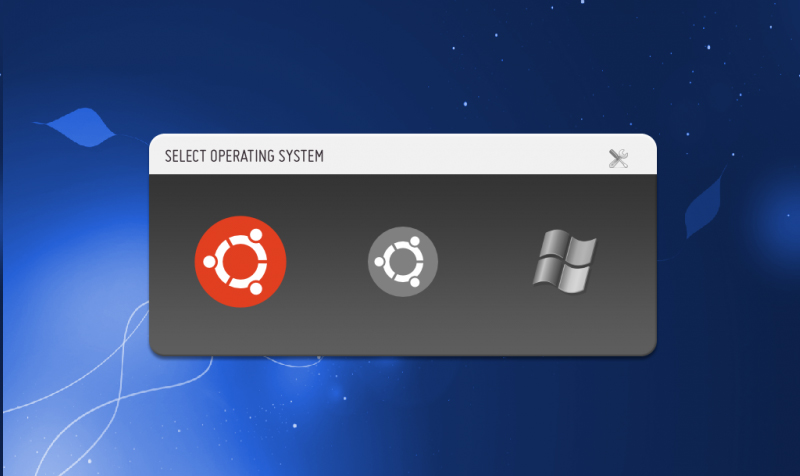
Загрузчик позволяет выбрать, какую запустить операционную систему
Что представляет собой загрузочный сектор?
Если владелец ПК уверен в своих силах и знаниях, ему будет достаточно прочесть лишь раздел, в котором пошагово расписан процесс установки загрузчика GRUB, однако тем юзерам, которые впервые сталкиваются с подобной проблемой, лучше предварительно узнать об особенностях BIOS и MS DOS.
Жёсткий диск разделён на несколько секторов, в первом из которых осуществляется основная запись диска (пользователи привыкли именовать её как MBR). Для этого требуется всего 512 байт, в которых «спрятана» небольшая программка. Следующий сектор занимает таблица разбиения диска, которая, по обычаю, состоит из четырёх главных разделов, объёмом 64 байта, и цифровой подписи (только 2 байта).
Особенности загрузочного сектора
Загрузочный сектор можно назвать основой основ, так как он находится в MBR и во всех остальных разделах. Как показывает практика, его заключают во все 16 секторов, на которые разделён любой жёсткий диск. Несмотря на тот факт, что в большинстве современных файловых систем, данные, которые включает загрузчик, располагаются не в первом секторе: система XFS, например, нуждается во всех работоспособных секторах диска. Поэтому, в случае, когда данные загрузчика стираются, файловая система полностью разрушается.
Включение устройства
В момент запуска компьютера, в первую очередь начинает запускаться непосредственно сам BIOS. В этот момент происходит считывание данных, хранящихся в MBR первого диска. Спустя несколько секунд, содержимое «идёт» к оперативной памяти, где происходит проверка на наличие в последних байтах шестнадцатеричных кодов 55 АА. Такая проверка заключается в необходимости идентифицировать носители для их последующей загрузки. Небольшая программка, хранящаяся в MBR, необходима при совпадении представленных кодов. Первая программа «цепляет» следующую, расположенную в загрузочном секторе активного раздела, чтобы впоследствии активировать её, и, как следствие, запустить ОС Windows.
В случае наличия не одного жёсткого диска, пользователь может настроить в BIOS порядок, согласно которому будет производиться запуск конкретных жёстких дисков в момент загрузки системы. Благодаря этой особенности, новые ПК имеют возможность загружать систему как с внешнего диска, так и с USB-накопителя. Естественно, изменив порядок загрузки в BIOS, юзер может загружать систему посредством CD и DVD-дисков.
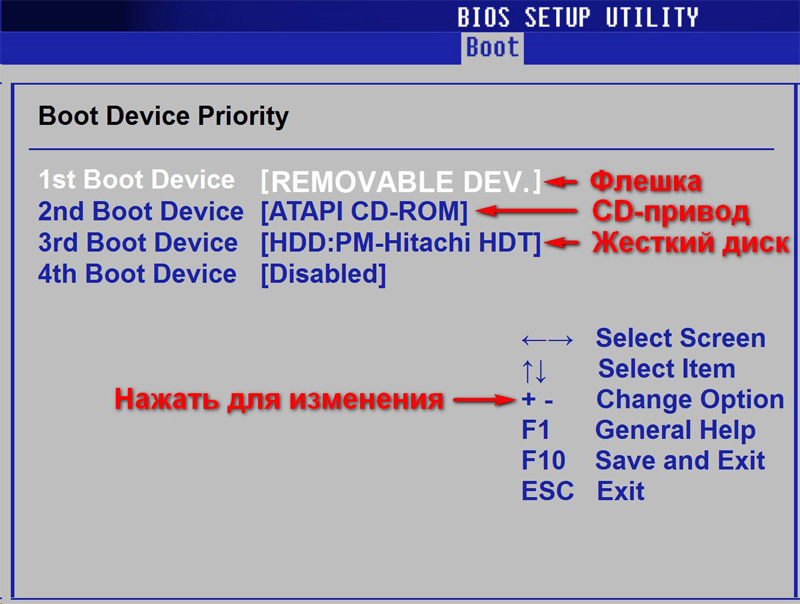
С помощью BIOS вы можете отрегулировать порядок загрузки носителей
Чтобы в будущем не приходилось разбираться с загрузчиками и думать о том, каким образом должна осуществляться настройка GRUB, пользователь должен знать, как установить две операционные системы от разных производителей таким образом, чтобы они не конфликтовали между собой. Как показывает практика, разумнее всего установить изначально загрузчик системы Linux, чтобы впоследствии иметь возможность выбора относительно запускаемой системы.
Однако, если на устройстве стоит одна из последних версий ОС от компании Microsoft (позднее 9х/ME), то в загрузчике системы можно сделать так, чтобы он самостоятельно «беспокоился» о GRUB. Огромным преимуществом такой возможности является отсутствие необходимости лишний раз разбираться с особенностями MBR. Правда, далеко не каждый современный юзер сможет самостоятельно произвести такую манипуляцию, так как процесс этот достаточно сложный. Всё придётся делать вручную.
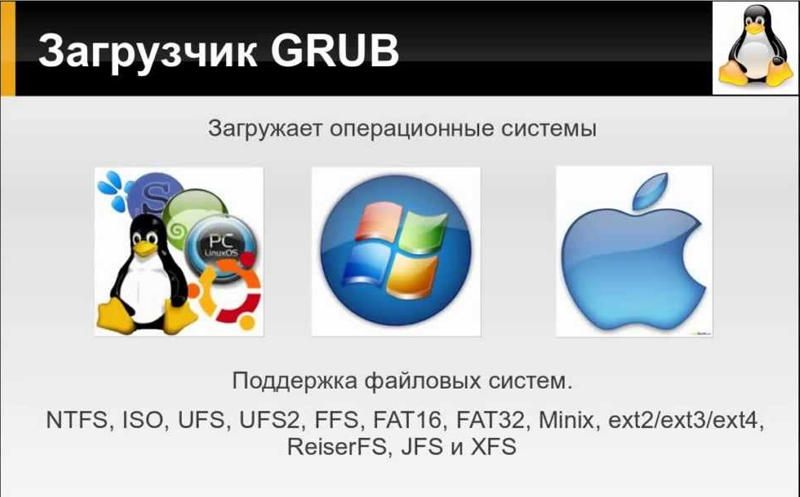
Среди прочих способов, настроить нормальную работоспособность двух систем, можно прибегнув к дополнительной установке GRUB. Загрузчик необходимо расположить непосредственно в загрузочном секторе главного раздела и впоследствии отметить его в качестве активного. Этот метод также исключает необходимость использовать MBR, однако он может сработать только с основными разделами и файловыми системами, не влияющими на загрузочный сектор раздела.
Для чего важно создать копию MBR?
Восстановление загрузочного сектора может быть осуществлено только посредством команды:
Однако, следует учесть, что посредством этих команд пользователю удастся изменить лишь 446 байт MBR.
Инсталляция в MBR жёсткого диска
GRUB install можно производить сразу же, как только будет создан соответствующий конфигурационный файл (задаётся посредством команды /boot/grub/menu.lst). В каталоге grub в обязательном порядке должны присутствовать такие файлы, как stage1, stage2 и *_stagel_5. В случае их отсутствия, в этот раздел следует записать файлы, содержащиеся в GRUB.
Дальнейшие манипуляции заключаются в запуске загрузчика GRUB и выполнении команды setup. Значения hdl,12 должны быть заменены на имя устройства GRUB раздела диска, содержащего /boot. Следует быть предусмотрительным, так как раздел /boot может располагаться не в системной папке, а в другой. Hd0 отвечает за область хранения загрузочного сектора основного жёсткого диска.
SUSE во время инсталляции пополняется файлом /etc/grub.conf., в котором содержатся команды, относящиеся непосредственно к GRUB install. Если что-то пошло не так, пользователь ПК может в любой момент процедуры заново запустить установку. Помочь в этом может команда grub < /etc/grub.conf.
Способы инсталляции загрузчика
Установка GRUB может быть произведена не только в MBR. По желанию, загрузчик можно расположить в любом загрузочном секторе абсолютно любого жёсткого диска. Несмотря на то, что бывают ситуации, когда такое решение оказывается неоправданным, в перечисленных ниже случаях, установка GRUB в другой раздел весьма упрощает задачу юзера.
Прибегнуть к GRUB install можно в том случае, если запуск загрузчика осуществляется посредством аналогичного устройства Windows. Также решение будет целесообразным, если на компьютере установлено несколько вариантов ОС Linux и ранее инсталлированный GRUB пользователь не собирается менять на другой загрузчик.
Предпочтительнее для оптимизации процесса выбирать системный раздел Linux. Иными словами, если операционная система находится в /dev/sda7, для правильной установки, пользователь должен использовать нижеприведённые команды. Главным различием установки GRUB в MBR или системный раздел является необходимость указать в setup вместо hd0 выбранный раздел.
Прежде чем осуществить GRUB install, следует учесть одну особенность некоторых файловых систем, так как иногда загрузочные сектора раздела не могут быть использованы загрузчиком или иным типовым приложением. В частности, одной из таких систем является XFS — инсталлированный в её загрузочный сектор GRUB, попросту разрушит всю файловую систему.
Инсталляция на USB-накопитель
Благодаря современным технологиям, каждый желающий может загрузить операционную систему посредством USB-накопителя. Если GRUB install будет производиться непосредственно с внешнего носителя информации, а не с помощью Windows или Linux, пользователь должен проверить правильность распознавания накопителя материнской платой.
Прежде чем начать работу, следует отформатировать флешку одним из двух известных способов. Посредством первого метода она очистится как superfloppy, другим — как жёсткий диск. Выбирать вариант очистки следует исходя из особенностей BIOS.
Следующим шагом должна стать активизация поддержки USB-накопителя, для чего в BIOS предусмотрен отдельный параметр. При распознавании USB-накопителя как отдельного загрузочного диска, в BIOS будет изменён список, согласно которому GRUB поочерёдно списывает данные с носителей. В качестве первого диска станет USB-накопитель, остальные жёсткие диски станут доступны посредством hdl и hd2. Если возникнет необходимость, перед GRUB install можно изменить /boot/grub/devices.map.
Если всё сделать правильно, установка GRUB с внешнего носителя будет более чем успешной. GRUB распознаёт флеш-накопитель как hdn+1, где n является числом, соответствующим последнему внутреннему жёсткому диску. Последующая установка GRUB в MBR посредством внешнего накопителя информации нуждается в выполнении нижеприведённой команды:
Дальнейшая перезагрузка ПК должна помочь GRUB появиться в MBR и запустить все имеющиеся системы, которые содержатся в menu.lst. В случае возникновения ошибок, следует зайти через меню загрузчика в интерактивный режим, нажимая кнопку С. Активация команды, состоящей из слова cat и нажатия на клавишу табуляции, помогает узнать пользователю о тех названиях, которые загрузчик присвоил всем жёстким дискам. С помощью клавиши Esc можно выйти назад в меню, а кнопка Е поможет изменить ранее написанные для загрузки команды и вновь их исполнить.
Если ОС Linux хранится на флеш-накопителе или внешнем жёстком диске, который можно подключить к компьютеру исключительно через USB-порт, пользователю следует учесть несколько важных проблем. Дело в том, что GRUB install может быть осуществлён не с первого раза, вероятнее всего, придётся несколько раз изменять настройки BIOS и обозначения приводов. Будет лучше, если все свойства, хранящиеся в файле menu.lst, будут настраиваться только вручную.
Кроме того, в файле Initrd следует хранить все важные USB-модули. При работе с Ubuntu в разделе /etc/fstab и строке kernel, расположенной в menu.lst, нужно указывать не сами названия устройств, так как после перезагрузки системы они могут быть изменены, а номера UUID. Пользователь может самостоятельно в menu.lst посредством uuid указать именно тот каталог, в который впоследствии будут помещены ядро и файл Initrd.
Заключение
Несмотря на кажущуюся сложность, произвести GRUB install может каждый. Содействие с новомодными материнскими платами предусматривает простую и беспроблемную работу любой операционной системы, в том числе и Linux, которая может быть инсталлирована непосредственно на самом USB-накопителе. Настроить правильно все параметры и создать все условия для бесперебойного существования двух различных систем нелегко, кроме свободного времени и знаний, пользователь должен обладать немалым опытом, которого нет у тех, кто только начинает знакомство со средой Linux.
При замене таблицы разделов диска формата MBR на таблицу разделов диска формата GPT могут возникнуть проблемы проблемы с загрузкой ОС из-за отсутствия дискового раздела grub, имеющегося только для MBR-диска. Далее приводится процедура установки раздела grub для GPT-дисков, т.е. для загрузки ОС средствами UEFI.
Если система загружается, то:
Удалить ненужные пакеты:
Установить пакеты GRUB для EFI:
Если система не загружается, то указанные выше команды выполнить через режим восстановления. После входа в режим восстановления:
-
Удалить ненужные пакеты (команда приведена выше);
Если для установки пакетов используется репозиторий в сети интернет или в локальной сети, то назначить компьютеру сетевой адрес в соотвествии с действующими сетевыми политиками. В случае настроенного DHCP выполнить команду:
После назначения сетевого адреса установить пакеты GRUB для EFI (команда приведена выше).
Если сетевой репозиторий недоступен, то установить пакеты с подключаемого носителя.
Данные шаги необходимо выполнить в случае отсутствия свободного неразмеченного места на диске. При возможности использовать Live-образ ОС выделение места можно выполнить загрузившись с этого образа и применив графический редактор дисков gparted.
Если на диске имеется раздел подкачки (swap), то для размещения дискового раздела grub этот раздел можно удалить или уменьшить и, при необходимости, использовать в дальнейшем размещение областей подкачки в файлах (см. Область подкачки (swap): особенности применения и обеспечения безопасности).
Независимо от выбранного метода перед выполнением дальнейших действий рекомендуется сделать резервную копию данных (с помощью штатных средств ОС Astra Linux или, в случае если система не загружается, загрузившись с Live-образа). При выполнении дальнейших дествий следует соблюдать осторожность, так как ошибки выполнения могут повлечь потерю данных.Рекомендованный размер дискового раздела grub - около 200KB.

и в диалоге команды уменьшить размер имеющегося на диске дискового раздела, например:
в примере выше дисковый раздел номер 1 на устройстве /dev/sda (исходный размер 14,0GB) уменьшается до размера 13,800KB;




Для получения доступа к корневому разделу выполнить команду:
Теперь должен быть доступен корневой раздел со всеми консольными утилитами и псевдографикой. Выполнить команды:
После чего для создания дискового раздела
Выбрать номер и размер дискового раздела и ввести метку EFI (ef00)
Далее необходимо указать метку (label) дискового раздела на которую будет ссылаться т аблица монтирования (файл /etc/fstab). Для назначения метки ввести букву "с" и для записи ввести букву "w":


Метка может быть произвольной, в примере использована метка EFI-SYstem;
Создать новый раздел указав код типа раздела ef02:

partprobe /dev/sda
mkfs -t vfat -v /dev/disk/by-partlabel/EFI-System
Создать каталог /boot/efi:
Внести запись в таблицу монтирования (файл /etc/fstab):
- Выполнить перезагрузку и осуществить вход в систему с Live-CD;
Создать каталог /boot/efi:
Получить UUID созданного раздела командой blkid и указать его в таблице монтирования (файл /etc/fstab):
Обновить параметры загрузчика командой:
- Перезагрузить систему и войти в режиме восстановления в UEFI;
Grub2 это универсальный загрузчик операционных сред.
Grub2 может быть легко установлен и на floppy-, usb-, cd/dvd-, hdd диски, а также использоваться в качестве PXE-загрузчика.
В операционной системе Debian от версии Squeeze и выше Grub2 устанавливается загрузчиком по умолчанию.
Содержание
Установка в linux
Пакет присутствует в хранилище пакетов debian.
Для установки пакета
После установки пакет готов к работе.
Некоторые часто используемые команды
Сборка файла конфигурации
Для формирования меню Grub2 использует файл конфигурации /etc/boot/grub.cfg. В Debian данный файл формируется автоматически скриптом сборки update-grub2 из правил-скриптов, расположенных в каталоге /etc/grub.d/. При выполнении скрипта считываются файлы из каталога /etc/grub.d/, файл /etc/default/grub и создаётся новый файл конфигурации /etc/boot/grub.cfg. Правила сборки например предусматривают автоматический поиск установленных ядер Linux-систем, других операционных сред и добавление их в пункты меню.
Назначение правил-скриптов сборки /etc/grub.d/
Команды консоли
Grub2 позволяет осуществить переход в командую консоль управления. Для этого в момент отображения меню загрузки следует нажать клавишу C.
В консоли управления доступны команды
Создание собственного пункта меню
Grub2 позволяет добавлять собственные пункты в меню загрузки.
Для добавления собственного пункта меню загрузки, например
- в файл правил /etc/grub.d/40_custom добавляются строки
- осуществляется обновление файла конфигурации
Изменение пункта загрузки по умолчанию
Grub2 позволяет изменять пункт меню загрузки по умолчанию, а также осуществлять автосохранение осуществленного выбора.
Для постоянного изменения изменения пункта загрузки по умолчанию
- в файле параметров сборки /etc/default/grub изменяется строка
- осуществляется обновление файла конфигурации
Создание GRUB PXE-загрузчика
Grub2 может быть трансформирован и использован для осуществления загрузки компьютера по сети по PXE-протоколу вместо обычно применяемого в этих случаях PXELinux.
Для создания Grub2 PXE-загрузчика
Для использования Grub2 PXE-загрузчика
- загрузчик вместе с необходимыми файлами копируется в корневой каталог TFTP сервера <TFTPROOT>
- в файл конфигурации DHCP-сервера/etc/dhcp3/dhcpd.conf в необходимое место добавляются например строки
- осуществляется обновление файла конфигурации
Загрузка из ISO образов
Grub2 умеет осуществлять подключение/монтирование ISO-образа и передавать загрузку на находящиеся в нём ядра.
Для загрузки из ISO образов в Grub2
- ISO-образ размещается в доступном для загрузчика месте, например в каталоге /boot на жёстком диске
- в файл правил /etc/grub.d/40_custom добавляются например строки
- осуществляется обновление файла конфигурации
Создание тем загрузки
Grub2 поддерживает установку пользовательских тем загрузки. В качестве фона для тем могут быть использованы графические файлы расширений jpg/jpeg, png, tga.
Графический файл для использования в качестве фона
- может находиться в каталоге /boot/grub/
- может быть указан в виде переменной WALLPAPER
- может быть указан прямо в файле /etc/grub.d/05_debian_theme
Для внесения изменений в файла конфигурации /boot/grub/grub.cfg
Для изменения темы загрузки путём размещения файла в каталоге /boot/grub/
- копируется (или создаётся ссылка на) графический файл установленного формата в каталоге /boot/grub/
- осуществляется обновление файла конфигурации
Для изменения темы загрузки путём изменения переменной WALLPAPER
- в файл /etc/grub.d/05_debian_theme добавляется строчка
- осуществляется обновление файла конфигурации
Для изменения темы загрузки путём изменения файла /etc/grub.d/05_debian_theme
- либо изменяется ссылка /usr/share/images/desktop-base/desktop-grub.jpg или /etc/alternatives/desktop-grub на нужный файл фона в формате png
- либо изменяется имя файла (расширение) путём редактирования строки в файле /etc/grub.d/05_debian_theme
- осуществляется обновление файла конфигурации
- Смотри /usr/share/doc/grub2-splashimages/README
- Изменение фоновой картинки в меню GRUB 2
- Splashimages.html Splashimages for GRUB2
Восстановление Grub2
Повреждение загрузчика Grub2 и прекращение с его помощью процесса загрузки может быть связано с установкой / попыткой установки другого загрузчика, например Syslinux или при установке ОС семейства Windows, либо при изменении структуры жёсткого диска, например именования раздела на котором установлен загрузчик, либо в иных случаях. В связи с этим может возникнуть потребность восстановления загрузчика Grub2.
Для Grub2 разрушение может выглядеть как полное или частичное с различием между ними в том, что старт загрузчика не происходит вовсе или он запускается, но в Rescue mode.
При появлении экрана Rescue mode Grub2 существует возможность старта системы и последующего восстановления загрузчика без привлечения внешних ресурсов. При полном разрушении загрузчика (разрушении MBR) на носителе информации остаются файл конфигурации и модули Grub2, но для восстановления требуется предварительная загрузка с внешнего "источника".
Восстановления Grub2 при полном разрушении может быть осуществлено двумя способами:
- Первый способ заключается в загрузке "внешней" операционной среды с установленным загрузчиком Grub2, например с CD/DVD привода, USB-флешки или по сети через PXE/Etherboot, и последующей его "установкой" на целевой жёсткий диск.
- Второй способ использует возможность загрузки целевой операционной системе с установленным загрузчиком Grub2 минуя разрушенный MBR с последующим восстановлением Grub2 из "родной" среды.
Для восстановления Grub2 в Rescue mode
- в окне Rescue modeGrub2 выполняются команды
- после загрузки операционной среды осуществляется восстановление Grub2, например командой
Для восстановления Grub2 при разрушении MBR из внешней "живой" (Live) системы
- запускается "живая" (Live CD) система с внешнего носителя
- устанавливается загрузчик с помощью команд
Для восстановления Grub2 при разрушении MBR с загрузкой минуя носитель
- запускается целевая операционная система минуя разрушенный MBR
- устанавливается загрузчик с помощью команд
Установка Grub2 в Windows 7
Grub2 может быть установлен в операционных системах Windows. Особенно хорошо он "вписывается" в Windows 7' в связи с тем, что эта ОС выделяет под загрузку специальный скрытый раздел.
Для установки в Grub2 в Windows 7
- запускается современный LiveCD диск с установленной Linux системой и последней версий загрузчика, например Parted Magic
- монтируется раздел жёсткого диска с установленной Windows 7
- перемещаются загрузочные файлы Windows 7 - bootmgr, bootsect.bak и каталог Boot/ - со скрытого раздела жёсткого диска (/dev/sda1) на системный (/dev/sda2)
- устанавливается Grub2 на первый (скрытый) раздел жёсткого диска и в MBR
- добавляется файл конфигурации Grub2 в подкаталог grub/boot/grub/grub.cfg
- добавляется новая секция в файле конфигурации
Теперь при перезапуске появится меню Grub2 с пунктом выбора "по цепочке" загрузчика Windows 7.
Запуск других загрузчиков из Grub2
Grub2 поддерживает загрузку "по цепочке" ОТ СЕБЯ на множество других загрузчиков напрямую или через по-цепочке на MBR разделы, на котором они установлены.
Примеры организации запуска других загрузчиков приведены в статьях
Запоминание выбранного пункта меню
Grub2 умеет запоминать пользовательский выбор пункта меню. Это означает, что при последующих стартах загрузчика, пунктом по умолчанию будет установлен последний выбранный вручную.
Читайте также:


